Actualización de Nexus 7 2013 Android 4.4 KitKat
La última actualización de Google, KitKat, versión 4.4 de Android, ya está disponible para su descarga e instalación manual para su nueva y brillante tableta Nexus 7, edición 2013.
Si bien NO es la actualización oficial de Google, ya que se basa en el código fuente AOSP de Android 4.4 que fue lanzado por Google justo después de anunciar la actualización de Android 4.4.
Por lo tanto, si no puede esperar a la actualización oficial, que está a solo 2-3 semanas, instale Android 4.4 en Nexus 7 2013, K008, ahora y disfrute de KitKat de inmediato, incluso antes de Nexus 5, el dispositivo de lanzamiento de KitKat: el usuario puede jugar con él.
También, saber que esta ROM de Android 4.4 para Nexus 7 2013 se encuentra en las primeras etapas de desarrollo y todavía tiene errores en algunos lugares. Por lo tanto, puede experimentar el cierre de aplicaciones a veces.
Nota: Necesita una recuperación personalizada para poder instalar la ROM de Android 4.4 que tenemos aquí.
Si no tiene una recuperación personalizada, instale la recuperación TWRP ahora usando este enlace. ¡Primero tendrás que desbloquear el gestor de arranque de tu Nexus 7! Haga una copia de seguridad completa primero antes de intentarlo.
Si necesita la recuperación ClockworkMod (CWM) para su Nexus 7, luego instale la recuperación TWRP primero usando el enlace justo arriba, luego rootee usando las instrucciones en la misma página, y luego instale la aplicación gratuita ROM Manage de Play Store e instale la versión táctil de la recuperación de CWM (¡funciona perfectamente!) usando esa aplicación, de forma gratuita.
¡ADVERTENCIA!
La garantía de su dispositivo puede quedar anulada si sigue los procedimientos que se proporcionan en esta página.
Solo eres responsable de tu dispositivo. No seremos responsables si se produce algún daño en su dispositivo y / o sus componentes.
COMPROBAR DISPOSITIVO MODELO NO.
Para asegurarse de que su dispositivo sea elegible con esto, primero debe confirmar su número de modelo. en la opción ‘Acerca del dispositivo’ en Configuración. Otra forma de confirmar el modelo no. es buscándolo en la caja de embalaje de su dispositivo. Debe ser Nexus7, K008!
No utilice los procedimientos descritos aquí en ningún otro dispositivo. ¡Usted ha sido advertido!
ANTES DE QUE EMPIECES..
Debe hacer estas cosas de preinstalación antes de intentar instalar la ROM en su Nexus 7 (2013) para evitar complicaciones más adelante y tener un proceso fluido y exitoso.
HAGA UNA COPIA DE SEGURIDAD DE SU DISPOSITIVO
Haga una copia de seguridad de los datos y cosas importantes antes de comenzar a jugar aquí, ya que existe la posibilidad de que pierda sus aplicaciones y datos de aplicaciones (configuración de la aplicación, progreso del juego, etc.) y, en raras ocasiones, también archivos en la memoria interna.
Para obtener ayuda sobre Copia de seguridad y restauración, consulte nuestra página exclusiva en el enlace que se encuentra a continuación.
► GUÍA DE RESPALDO Y RESTAURACIÓN DE ANDROID: APLICACIONES Y CONSEJOS
INSTALAR EL CONTROLADOR DE GOOGLE NEXUS 7 (2013)
Debe tener instalado un controlador adecuado y que funcione en su computadora con Windows para poder instalar exitosamente un firmware en su Google Nexus 7. En caso de que no esté seguro, siga el enlace a continuación para obtener una guía definitiva para instalar el controlador para su Nexus 7 en tu computadora.
► GUÍA DE INSTALACIÓN DE CONTROLADORES DE GOOGLE NEXUS 7 2013
CARGA TU DISPOSITIVO
Si su dispositivo Android se apaga debido a la falta de batería mientras el proceso está en curso, podría dañar el dispositivo.
Por lo tanto, asegúrese de que su dispositivo esté cargado adecuadamente: al menos el 50% de la batería del dispositivo.
EJEMPLO DE VIDEO
Si no ha utilizado una recuperación personalizada, ya sea CWM o TWRP, antes, para instalar un archivo .zip de una ROM en cualquier otra cosa, le sugerimos que primero vea un video de eso, que se muestra a continuación, para familiarizarse con el proceso.
Solo para su información, el video a continuación muestra la instalación de un archivo .zip (de recuperación) en Galaxy S3, pero no importa ya que el proceso sigue siendo exactamente el mismo. Entonces, una vez que haya terminado con el video, vaya a las descargas y la guía paso a paso a continuación.
ACTUALIZACIÓN DE GOOGLE NEXUS 7 (2013) ANDROID 4.4 KITKAT
DESCARGAS
Descargue los archivos que se indican a continuación y transfiéralos a una carpeta separada en su tableta y recuerde la ubicación.
Archivo ROM de Android 4.4 | ENLACE DE DESCARGA
Nombre del archivo: aosp_flo-ota-eng.papi92.zip
Tamaño de archivo: 167 MB Google Apps | ENLACE DE DESCARGA
Nombre del archivo: gapps-kk-20131031.zip
Tamaño de archivo: 107.60 MB
Recordatorio: antes de continuar, asegúrese de haber transferido los archivos que descargó anteriormente a una carpeta separada en su tableta.
GUÍA PASO POR PASO
Asegúrese de haber realizado una copia de seguridad adecuada de su tableta (incluidos los datos importantes almacenados en la memoria interna). También cree una copia de seguridad de nandroid utilizando su recuperación para mayor seguridad.
Necesitará la recuperación de CWM o TWRP para instalar la ROM de AOSP Android 4.4 en su Google Nexus 7, edición 2013. Y dado que las recuperaciones de CWM y TWRP funcionan de manera diferente, hemos reunido guías separadas para ambos.
Entonces, si es un usuario de CWM, siga la guía de usuarios de CWM y si es un usuario de TWRP, siga la guía para usuarios de TWRP.
GUÍA PARA LA RECUPERACIÓN DE MODOS DE RELOJ (CWM)
Inicie el Nexus 7 en modo de recuperación. Para esto: apague su dispositivo y espere 4-5 segundos después de que las luces se apaguen. Mantenga presionada la tecla Bajar volumen + Encendido a la vez y suelte la tecla Encendido una vez que aparezca el logotipo de Google, pero mantenga presionada la tecla Bajar volumen. Ahora estará en modo Bootloader. Presione Bajar volumen dos veces para que aparezca la opción Recuperación, y luego presione la tecla Encendido para reiniciar en modo de recuperación.
└ En recuperación, use los botones de Volumen para navegar hacia arriba y hacia abajo entre las opciones y use el botón de Encendido para seleccionar una opción. Cree una copia de seguridad a partir de la recuperación. Sus Opcional pero es muy importante hacerlo, de modo que, en caso de que algo salga mal, pueda restaurar el estado actual fácilmente. Realice un restablecimiento de fábrica (esto eliminará todas las aplicaciones y sus configuraciones y el progreso del juego). Para esto: seleccione Borrar datos / restablecimiento de fábrica, luego seleccione Sí en la siguiente pantalla para confirmar el restablecimiento de fábrica (captura de pantalla) Instale el aosp_flo-ota-eng.papi92.zip archivo primero. Para esto: seleccione Instalar zip » Elija zip de sdcard (o tarjeta SD externa, ya sabe dónde están sus archivos) »busque la ubicación donde guardó el archivo y seleccione el aosp_flo-ota-eng.papi92.zip archivo »seleccionar si en la siguiente pantalla para confirmar la instalación del archivo
Ahora muestre de manera similar el gapps-kk-20131031.zip archivo, como hizo en el paso 4.
└ Asegúrese de actualizar primero el archivo ROM y luego el archivo Gapps. Una vez que haya terminado con la actualización de los archivos, reinicie su dispositivo. Para ello, vuelva al menú principal de recuperación y seleccione reiniciar sistema ahora.
Eso es todo. Tu Nexus 7 ahora se reiniciará y llevará algún tiempo, ya que será el primer inicio de la tableta después de instalar Android 4.4. ¡Esté muy emocionado por esto!
GUÍA DE USO DE TWRP RECOVERY
Inicie su Nexus 7 (2013) en modo de recuperación. Haga esto: apague su dispositivo y espere 4-5 segundos después de que se apaguen las luces. Mantenga presionada la tecla Bajar volumen + Encendido a la vez y suelte la tecla Encendido una vez que aparezca el logotipo de Google, pero mantenga presionada la tecla Bajar volumen. Ahora estará en modo Bootloader. Presione Bajar volumen dos veces para que aparezca la opción Recuperación, y luego presione la tecla Encendido para reiniciar en modo de recuperación.
└ En recuperación, use los botones de Volumen para navegar hacia arriba y hacia abajo entre las opciones y use el botón de Encendido para seleccionar una opción. Cree una copia de seguridad a partir de la recuperación. Sus Opcional pero es muy importante hacerlo, de modo que, en caso de que algo salga mal, pueda restaurar el estado actual fácilmente. Realice un restablecimiento de fábrica (esto eliminará todas las aplicaciones y sus configuraciones y el progreso del juego). Para esto: Toque en Limpiar »luego, en la parte inferior de la pantalla, deslice el dedo sobre el ‘Deslizar para restablecer los valores de fábrica‘(captura de pantalla) Primero instale el archivo ROM – aosp_flo-ota-eng.papi92.zip
Toque en Instalar en pc »Busque la ubicación donde guardó los archivos y toque el aosp_flo-ota-eng.papi92.zip archivo. Ahora, en la parte inferior de la pantalla, deslice el dedo Desliza para confirmar el flash opción para comenzar a parpadear.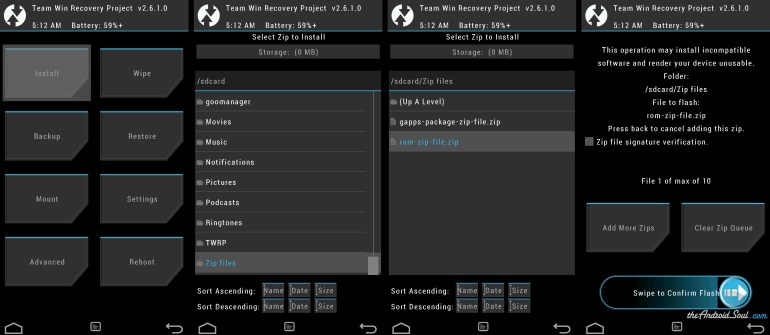
Ahora muestre de manera similar el gapps-kk-20131031.zip archivo.
└ Asegúrese de actualizar primero el archivo ROM y luego el archivo Gapps. Una vez que haya terminado con la actualización de los archivos, reinicie su dispositivo. Para esto: Vuelva al menú principal de recuperación y toque Reiniciar »Luego, toque Sistema para reiniciar su tableta.
Eso es todo. Su tableta ahora se reiniciará y llevará algún tiempo, ya que será el primer arranque de la tableta después de instalar Android 4.4, KitKat. ¡Esté muy emocionado, hombre!
¡Comentarios!
Fue fácil instalar KitKat, ¿verdad? Háganos saber cómo sabe.
¡Tus sugerencias son bienvenidas!
Algunas capturas de pantalla de Android 4.4 KitKat


Vía RootzWiki
